DICAS E CONCURSOS
Conheça 10 funções “secretas” que celulares Galaxy da Samsung possuem

Tem um smartphones da Samsung e quer descobrir outras funções pra deixar seu celular ainda mais completo? O site TechTudo divulgou dez funções “secretas” que podem melhorar bastante seu aparelho.
Ativadas nas configurações, as funções podem ativar um modo fácil de navegação, tirar prints da tela com apenas um gesto, adicionar medidas de segurança, entre outros. Confira abaixo as dicas:
1. Travar a tela com digitais
Um recurso bem interessante presente a partir do Galaxy S5 é o leitor de digitais, presente também nos mais recentes Galaxy S6, Galaxy S6 Edge, Galaxy Note 4 e Galaxy Note Edge. E ele pode ser usado no lugar da senha, para bloquear e desbloquear seu aparelho.
Para isso basta arrastar o dedo registrado no botão físico de menu e aguardar a leitura. O processo é bem mais rápido e simples do que ter que ficar digitando um código de segurança. Para ativar, acesse as configurações do smart e selecione “Leitor digital” e registrar até 3 dedos para as ações.
|
|
|---|
|
(Fotos: Reprodução/Barbara Mannara) |
2. Multijanelas
Quer usar dois aplicativos ao mesmo tempo? Então vale a pena conhecer o recurso de multi janelas dos dispositivos da linha Galaxy mais recentes, presente em diversos smarts e tablets. Nele é possível dividir a tela no meio, ou na proporção que achar mais interessante e adicionar um navegador de Internet, rede social, aplicativo, player de música e demais funcionalidades para visualizar ao mesmo tempo.
Para acessar, toque nas configurações do aparelho e selecione “Multi janela”. Depois pressione o botão de “voltar” no aparelho até que apareçam as opções para selecionar: a tela será bipartida para as aplicações.
|
|
|---|
|
(Fotos: Reprodução/Barbara Mannara) |
3. Usar com uma mão
Para quem acha a tela dos novos Galaxy muito grande para usar com uma das mãos, a Samsung adicionou um recurso que encolhe a tela em uma das laterais para um uso mais fácil. Assim, é possível acessar funções e digitar mensagens só com um dos dedos.
Para ativar acesse as configurações do smart ou tablet e toque em “operação com uma mão”. Assim, para mostrar a tela reduzida basta arrastar um dos dedos de forma rápida de uma lateral até a outra. É possível manejar volume, acessar o menu, as janelas em segundo plano e mais.
|
|
|---|
|
(Fotos: Reprodução/Barbara Mannara) |
4. Encontrar o telefone
A Samsung disponibiliza um recurso de segurança que permite bloquear seu aparelho Galaxy por acesso remoto. Assim você dificulta o acesso inapropriado de seus dados em caso de perda ou roubo. A ativação é feito pelo item de Segurança nas configurações do aparelho. Para concluir é necessário registrar uma conta Samsung. Também é possível ativar o serviço de localização do Google para encontrar o celular de forma mais rápida.
|
|
|---|
|
(Fotos: Reprodução/Barbara Mannara) |
5. Navegação fácil
Para os usuários que preferem uma interface mais simples, apenas com os apps principais em ícones maiores é possível ativar seu Galaxy com uma navegação diferenciada. Nas configurações do aparelho acesse em personalizações a opção “Modo Fácil”.
Note que a interface será alterada com seus apps escolhidos e com melhor visualização, tem tamanho maior. Dessa forma não é preciso ficar procurando em milhares de aplicações para acessar o que você precisa.
|
|
|---|
|
(Fotos: Reprodução/Barbara Mannara) |
6. Personalização de atalhos
Sabe aqueles atalhos que ficam na barra de controle no topo do seu Galaxy? Então saiba que é possível personalizar com suas funções mais utilizadas, como Wi-Fi, Modo Avião, Bluetooth e demais. Para isso acesse as configurações e vá em “Painel de notificações”. Depois basta tocar e arrastar as funções principais para o topo da lista: dessa forma elas aparecerão na linha de menu para acesso rápido.
|
|
|---|
|
(Fotos: Reprodução/Barbara Mannara) |
7. Screenshot rápido
Dentre os sensores do Galaxy, o usuário pode ativar o registro de screenshot apenas passando a mão por cima do display. O print é salvo automaticamente na galeria do smart. Para ativar acesse as configurações e toque em “Gestos e movimentos”: em seguida ative a função “Deslize com a palma para capturar”. Simples e rápido.
|
|
|---|
|
(Fotos: Reprodução/Barbara Mannara) |
8. Economia de energia
Uma das reclamações dos usuários de smartphones mais frequente é que a bateria acaba rápido demais. Por isso, os smartphones Galaxy mais recentes vêm com funções para a gastar menos bateria. Nas configurações do aparelho encontre a opção “Economia de Energia” e escolha as funções que preferir.
É possível ativar uma visualização em escalas de cinza, nos casos mais extremos de emergência para manter a bateria, com algumas restrições. Além disso o usuário pode ativar uma restrição de dados em segundo plano e mais recursos.
|
|
|---|
|
(Fotos: Reprodução/Barbara Mannara) |
9. Caixa de ferramentas
Quer ter um atalho para lanterna, conexão rápida e mais em um menu oculto flutuante? Essa é a função principal da caixa de ferramentas nos smarts Galaxy. Com ele o usuário mantém algumas funções rápidas sem precisar procurar demais no aparelho. Ela pode ser ativada nas configurações, na parte de Som e Visualização: toque em “Caixa de ferramentas”. Dessa forma é possível ainda personalizar os itens principais dos atalhos, podendo adicionar aplicativos, serviços, recursos e mais.
|
|
|---|
|
(Fotos: Reprodução/Barbara Mannara) |
10. Modo Privado
Precisa ocultar imagens e documentos pessoais? Então o modo privado do smart Galaxy pode ajudar. Com ele o usuário pode “esconder” itens que precisam de uma senha ou impressão digital para a liberação da visualização.
A função pode ser utilizada na Galeria, Vídeos, Músicas, Arquivos e mais funcionalidades. Para encaminhar uma imagem ou álbum para ocultar, toque no menu com “três pontos”, no topo direito da tela e selecione “Mover para o modo privado”.
|
|
|---|
|
(Fotos: Reprodução/Barbara Mannara) |
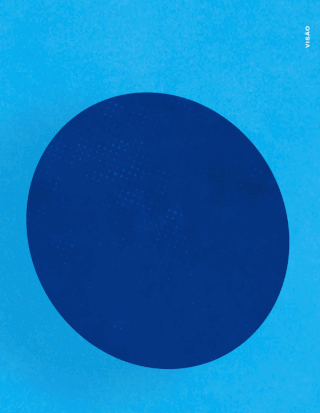



























Você precisa estar logado para postar um comentário Login